如何使用会声会影加字幕? 会声会影字幕制作方法
发布时间:2017-04-01 10:51:13作者:知识屋
如何使用会声会影加字幕?电影、短片字幕的出现在视频播放中使用越来越多,字幕担任了一种文字解说的重任。但是近期字幕制作越来越新颖,想要在字幕制作上更具有特色。那下面小编就为大家介绍以下如何更好的使用会身会影加字幕制作方法。
会声会影字幕制作方法:
A、自定义动作设置方法
第一步:首先在会声会影中输入字幕,右击字幕,选择“自定义动作”。
第二步:输入完成后,在弹出的对话框中,可以设置修改字幕的大小、位置、阻光度等数值,可以调整数值,添加关键帧,就能设置字体动画了,制作出会声会影特效的字幕了。
第三步:“阻光度”意思是透明度,范围是“0-100”,数值0就是透明,数值100就是完全显示。“旋转X轴”,就是以X轴为中心轴旋转,旋转Y、Z轴同等意思。
第四步:“阴影”顾名思义就是文字的背景阴影,“阴影不透明”数值范围在0~100,数值0是透明,100则是不透明。“阴影方向”则是阴影与字体的位置角度,数值为-360~360。“阴影模糊”就是阴影边缘的羽化程度,数值0是没有羽化,100则是完全羽化。“阴影距离”数值为0~100,数值0时阴影在文字中心,反之则偏离,如下图所示“阴影距离参数设置1”,“阴影距离参数设置2”。


“边界”、“镜面”等参数设置按钮都与“阴影”相似。“缓入/缓出”设置则是设置文字运动的速度,可以调整速度又快到慢,如下图“缓入/缓出”参数设置所示。

文字视频就是将字幕设置动画制作成的视频,了解了文字动画和自定义参数的以上,然后进行参数设置,大家就能轻松地制作文字视频了,最后将视频输出就十文字视频了。
B、文字动画设置方法
第一步:先将你所需改动的背景素材导入软件会身会影中,然后在视频轨上拉入素材。
第二步:然后点击标题按钮插入文字,双击预览框中的文字输入文字。
第三步:文字输入后,给文字上加上动画。双击输入的文字,点击所需选项切换到属性栏,打开动画按钮,勾选“应用”。在“选取动画类型”按钮中点击选择动画类型,如下图所示:
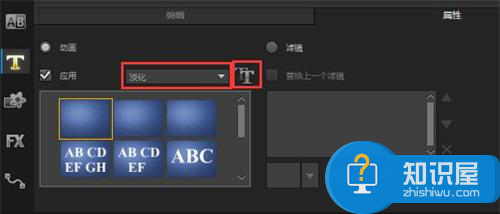
然后点击后面的“T”自定义动画属性,调整字幕的效果,如下图所示。
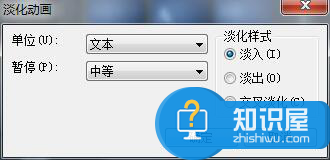
第四步:在编辑界面中,可以设置修正字幕的颜色,字体,大小,阴影等,如下图所示。
相关知识
软件推荐
更多 >-
1
 一寸照片的尺寸是多少像素?一寸照片规格排版教程
一寸照片的尺寸是多少像素?一寸照片规格排版教程2016-05-30
-
2
新浪秒拍视频怎么下载?秒拍视频下载的方法教程
-
3
监控怎么安装?网络监控摄像头安装图文教程
-
4
电脑待机时间怎么设置 电脑没多久就进入待机状态
-
5
农行网银K宝密码忘了怎么办?农行网银K宝密码忘了的解决方法
-
6
手机淘宝怎么修改评价 手机淘宝修改评价方法
-
7
支付宝钱包、微信和手机QQ红包怎么用?为手机充话费、淘宝购物、买电影票
-
8
不认识的字怎么查,教你怎样查不认识的字
-
9
如何用QQ音乐下载歌到内存卡里面
-
10
2015年度哪款浏览器好用? 2015年上半年浏览器评测排行榜!


















































